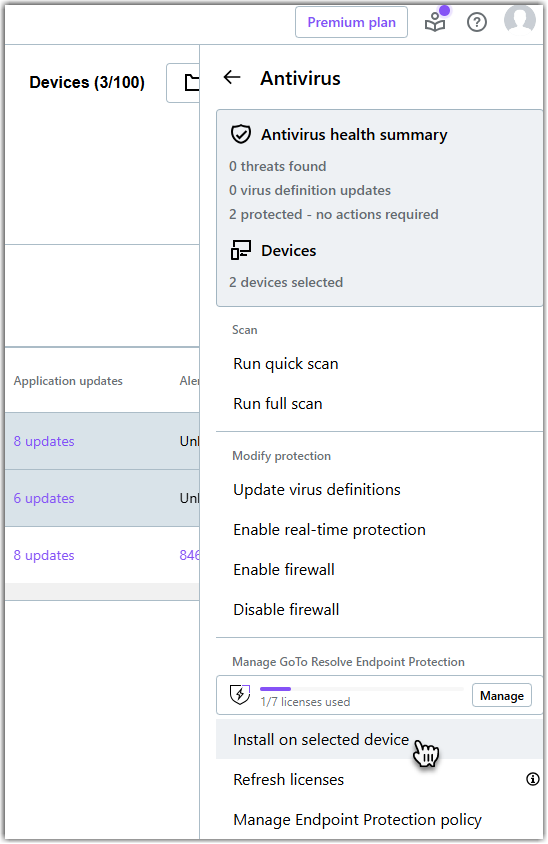Instale LogMeIn Resolve Protección de punto de conexión
Ver cómo instalar y activar LogMeIn Resolve Protección de punto de conexión en un dispositivo.
Para garantizar un rendimiento óptimo, el resto del software antivirus, excepto el Defender Windows, debe eliminarse manualmente del host. Tras eliminar el software antivirus anterior de su software, realice las siguientes operaciones:
- Ejecutar un análisis rápido o completo
- Ver el último informe de análisis
- Actualizar la definición del virus
Si desea más información, consulte Gestione la protección antivirus en LogMeIn Resolve
El usuario final presente en el dispositivo puede realizar las mismas acciones desde la ventana LogMeIn Resolve Protección de punto de conexión. Para abrir esta ventana, haga clic en el icono de protección del punto de conexión ![]() en la bandeja del sistema. Esta ventana contiene la misma información que la consola; cuando un administrador o un agente realiza una acción de forma remota, dichas acciones se registran en la ventana LogMeIn Resolve Protección de punto de conexión.
en la bandeja del sistema. Esta ventana contiene la misma información que la consola; cuando un administrador o un agente realiza una acción de forma remota, dichas acciones se registran en la ventana LogMeIn Resolve Protección de punto de conexión.